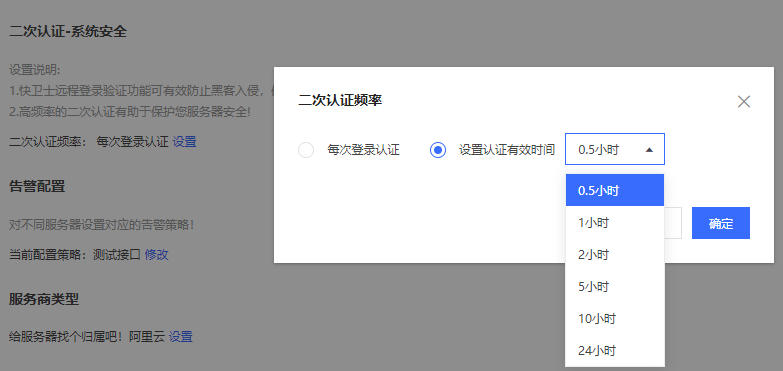更新时间:2022-11-11 10:28:44
快卫士的服务器管理页面提供的所有服务器的登录入口保护状态信息,本文介绍如何设置来提供登录防护。
操作步骤
1、登录快卫士控制台
2、在左侧导航栏,单击服务器管理,查看服务器登录保护状态

Ø 远程桌面保护
A. 单击对应服务器查看
B. 点击远程桌面保护
C. 根据您的需求来设置远程桌面保护验证。
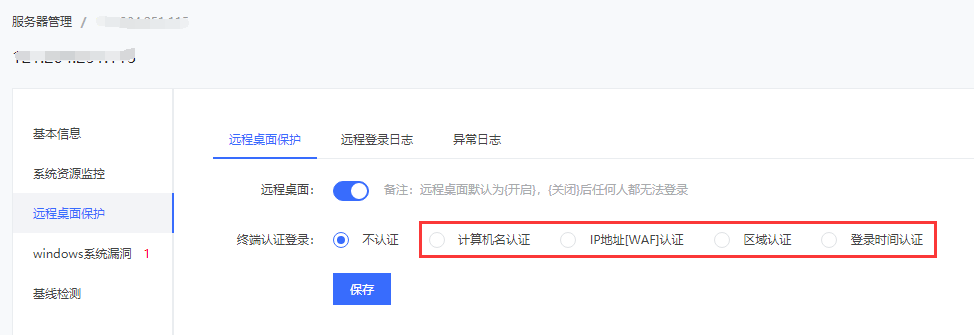
远程登录保护设置包括计算机名认证、IP地址[WAF]认证、区域认证、登录时间认证。
注:Linux系统无法设置计算机名认证。
l 计算机名认证
当您设置计算机名认证时,则只能通过设置的符合要求的计算机名才能认证成功访问对应服务器
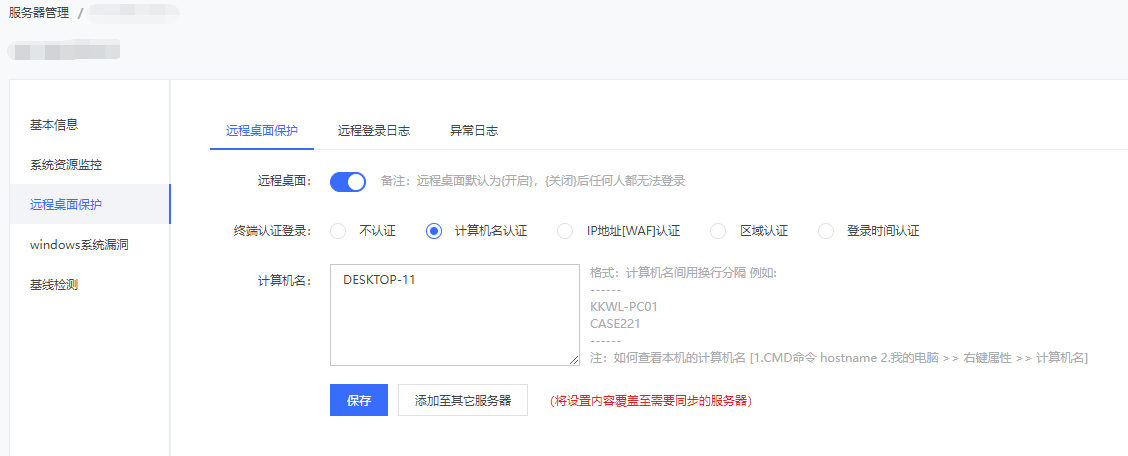
1、单选计算机名认证,填写您需要认证的计算机名,多个计算机名则换行隔开。
2、单击保存按钮。
3、若您需要将配置覆盖至其它服务器,则点击添加至其它服务器,对应的服务器
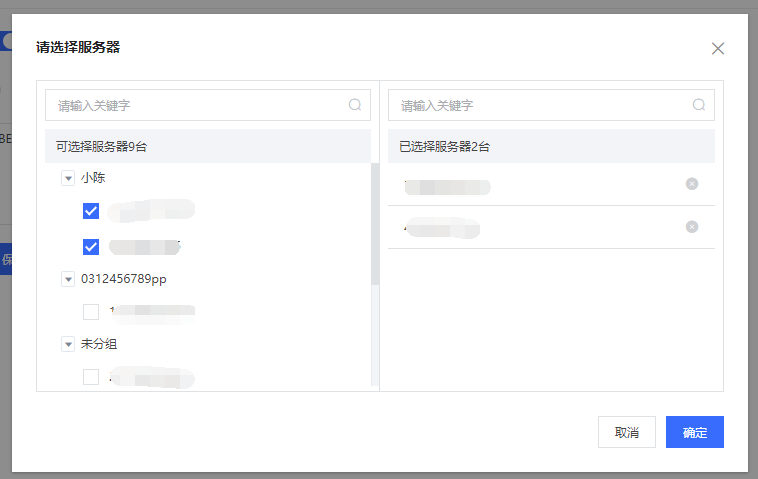
4、用非配置的计算机名远程访问安装Agent的终端电脑,出现以下的提示:
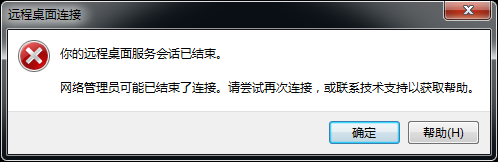
l IP地址[WAF]认证
当您设置IP地址[WAF]认证时,则只能通过设置的符合要求的IP地址才能认证成功访问对应服务器
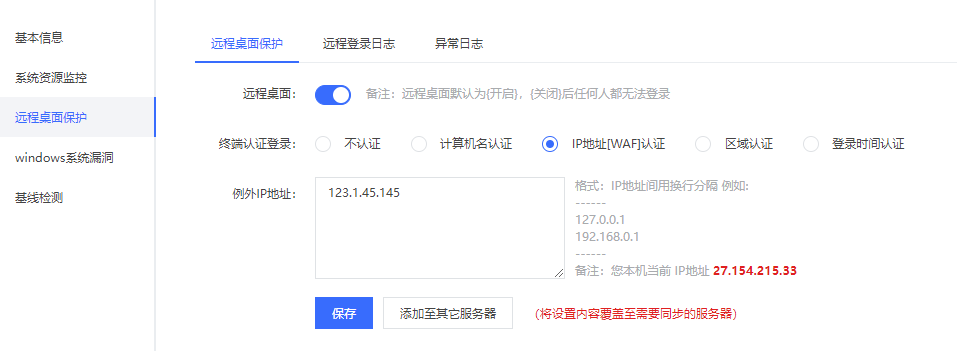
1、单选IP地址[WAF]认证,填写您需要认证的IP地址,多个IP地址则换行隔开
2、单击保存按钮
3、若您需要将配置覆盖至其它服务器,则点击添加至其它服务器,对应的服务器
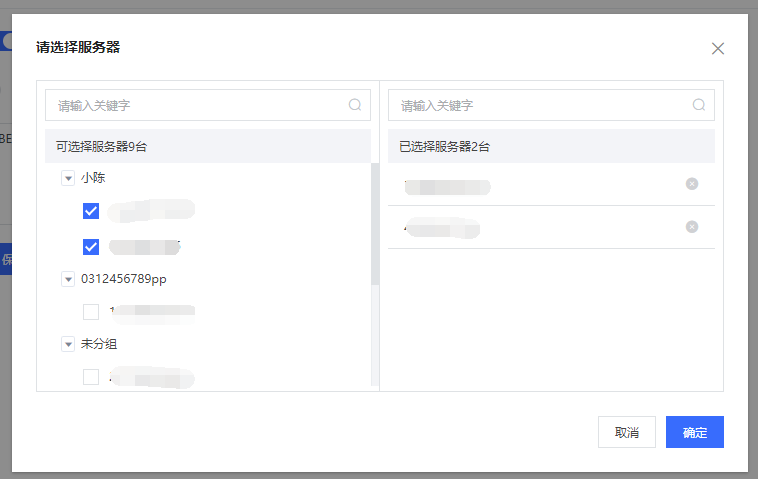
4、用非配置的IP远程访问安装Agent的终端电脑,出现以下的提示:
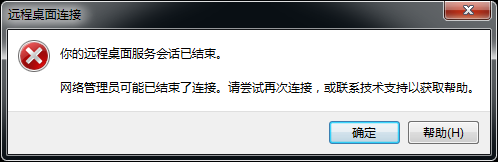
l 区域认证
当您设置区域认证,需选择需要认证的省市。未认证前默认全部区域可登录,认证后仅限于当前认证区域可登录
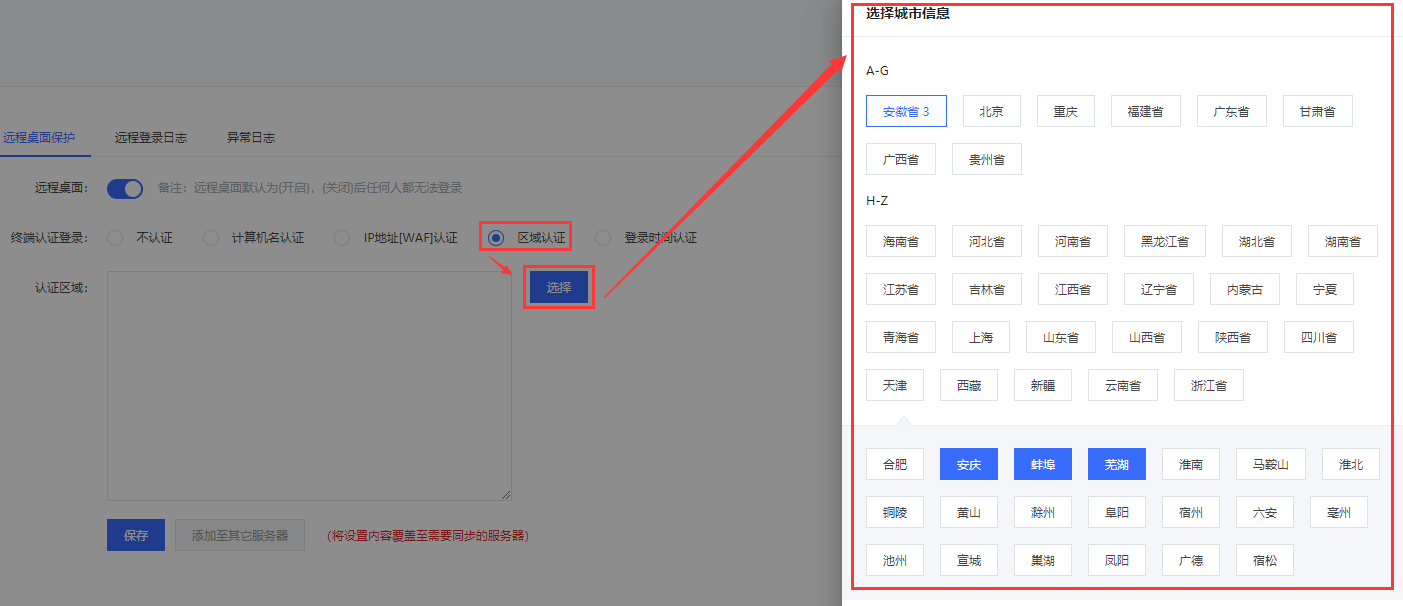
1、单选区域认证,填写您需要认证的省市,可多选
2、单击保存按钮
3、若您需要将配置覆盖至其它服务器,则点击添加至其它服务器,对应的服务器
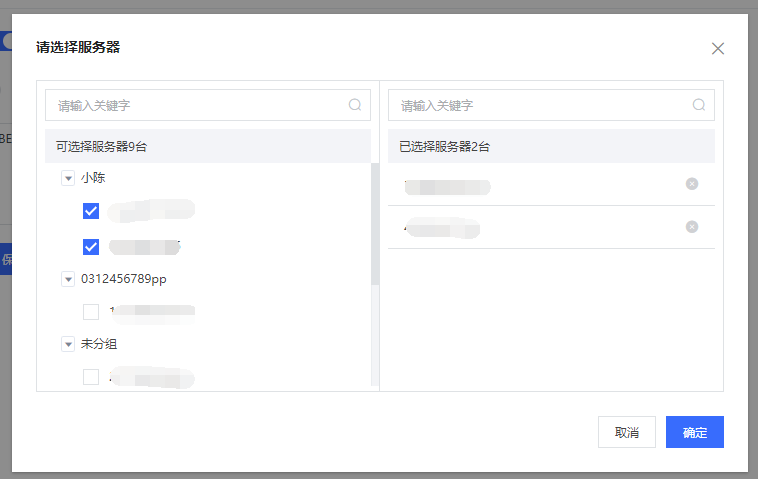
4、用非配置的区域远程访问安装Agent的终端电脑,出现以下的提示:
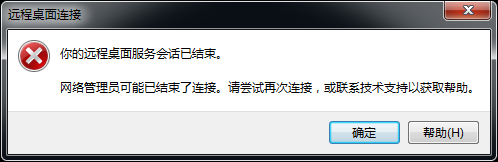
l 时间认证
单选登录时间认证,设置需要认证开始和结束时间。认证后超过登录范围的时间就算输入正确密码也无法成功登录。登录时间设置支持跨天设置,例如可设置晚上23:00—凌晨3:00的时间范围。
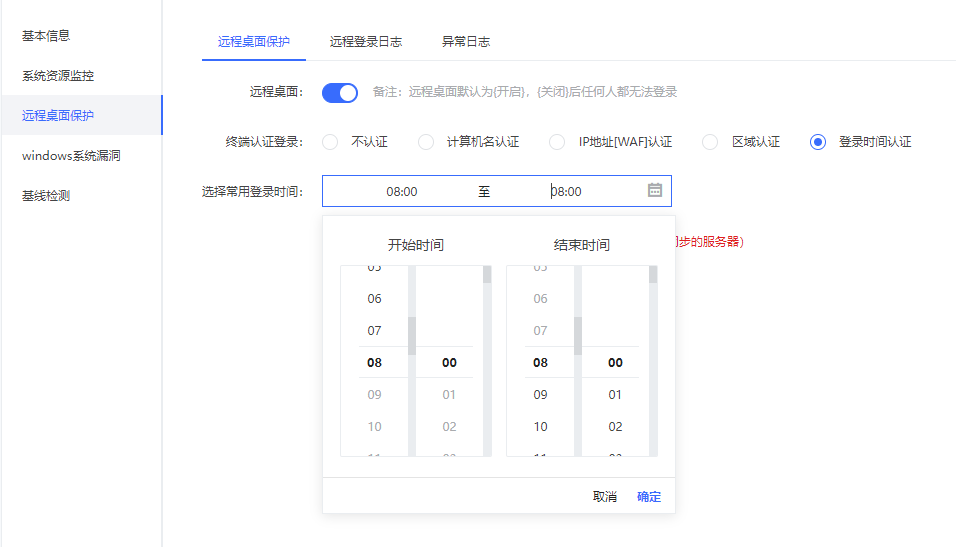
1、单选登录时间认证,填写您需要认证的时间,开始时间需要小于结束时间
2、单击保存按钮
3、若您需要将配置覆盖至其它服务器,则点击添加至其它服务器,对应的服务器
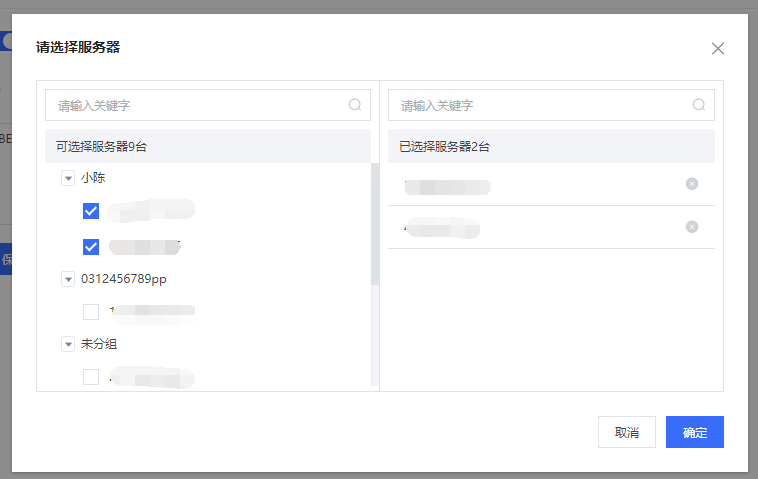
4、用非配置的时间外的时间远程访问安装Agent的终端电脑,出现以下的提示:
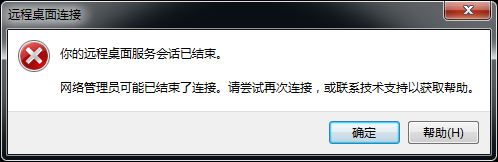
Ø 单服务器二次认证设置
A. 单击对应服务器查看
B. 在基本信息页面,对二次认证-账号绑定进行设置
C. 根据您的需求来设置微信认证、手机认证、二次密码认证。
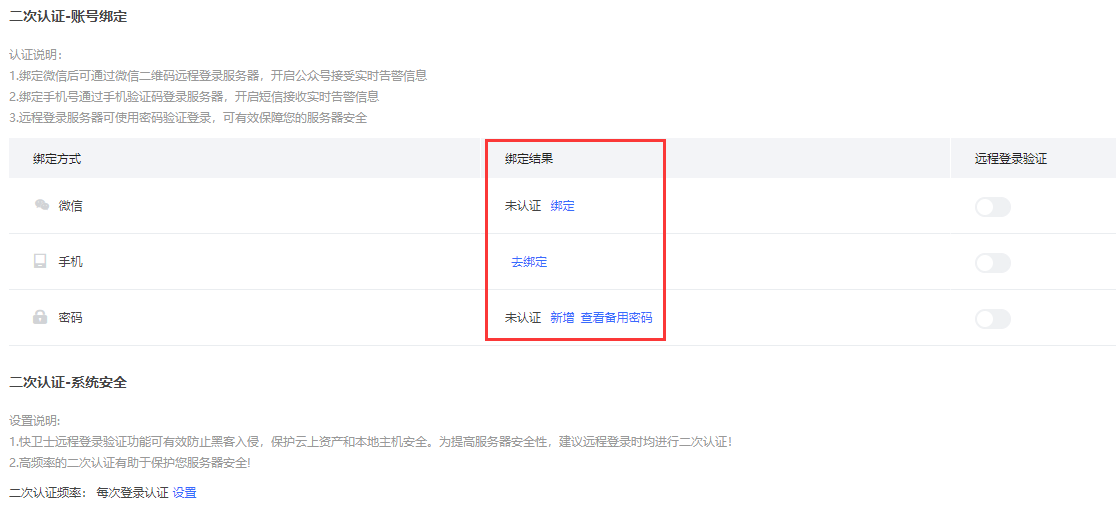
l 微信认证
在您远程服务器且输入正常账号密码登录后,系统将自动弹窗显示微信认证页面,扫描验证成功之后,即可成功登录服务器。
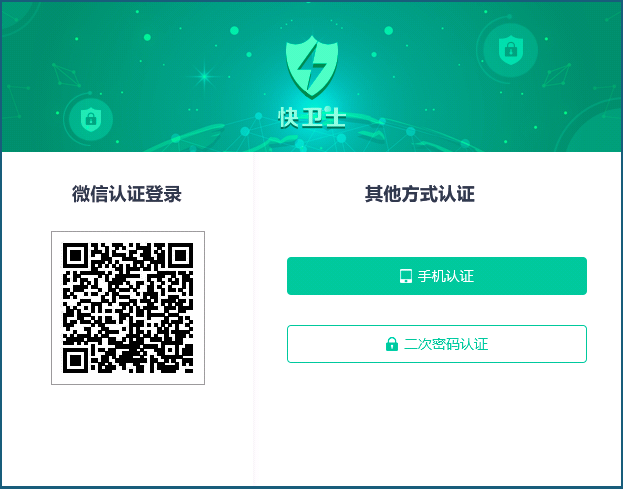
1、微信搜索关注快快网络公众号
2、单击微信绑定按钮
3、打开微信扫一扫,进行扫码绑定
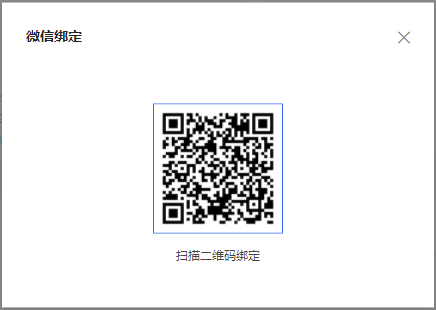
4、绑定成功后将在微信界面显示相关信息。
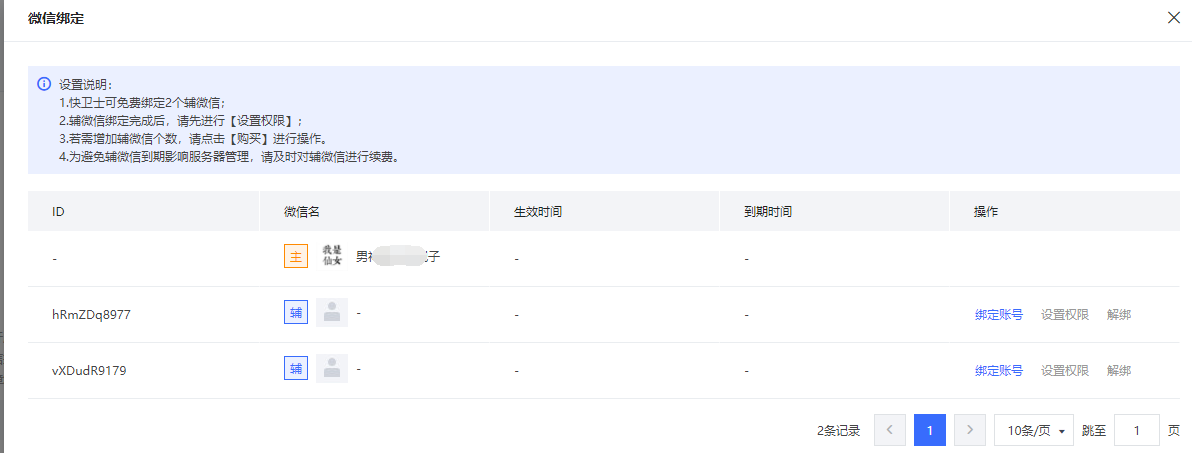
5、将远程登录验证开关进行打开

l 手机认证
在您远程服务器且输入正常账号密码登录后,系统将自动弹窗显示手机认证页面,通过输入正确手机验证码后,即可成功登录服务器。
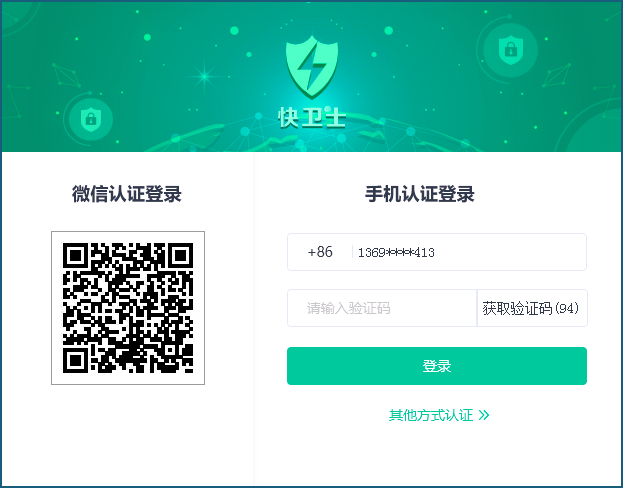
1、点击去绑定按钮
2、输入需要绑定的手机号进行绑定
3、开启远程登录验证按钮

l 二次密码认证
在您远程服务器且输入正常账号密码登录后,系统将自动弹窗显示二次密码认证页面,通过输入正确密码后,即可成功登录服务器。
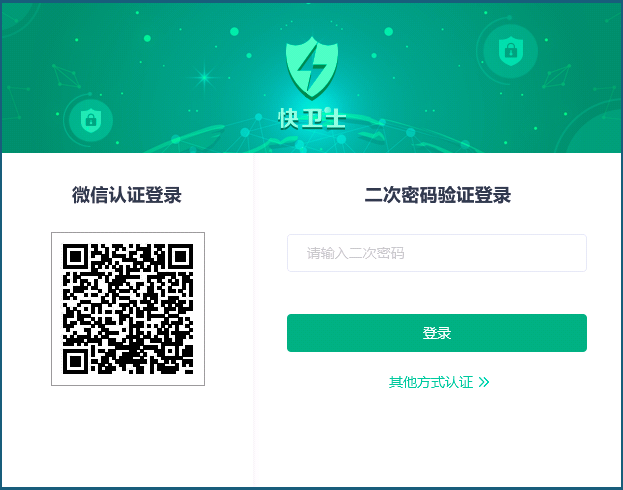
1、点击新增
2、设置二次密码保存
3、开启远程登录验证按钮

Ø 备用密码
前提条件:已绑定手机号码
使用场景:当您未设置二次密码验证,登录服务器时出现微信二维码无法显示,手机无法收到验证码时,可通过登录快卫士控制台点击对应服务器的查看备用密码进行获取信息登录。
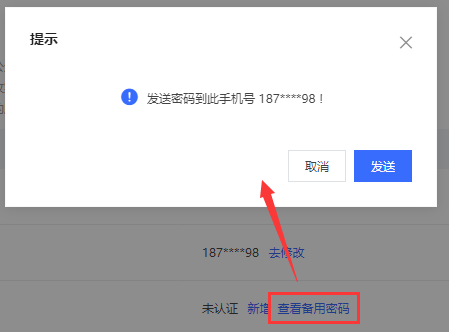
l 二次认证-系统安全
您可针对单台服务器设置远程登录服务器的二次认证的频率。当您设置完二次认证时,系统默认频率为每次登录认证,您可以根据您的使用场景对服务器进行设置认证频率。